
一、U盘数据丢失后我们该怎么做?
首先,当你发现文件丢失后,应立即停止使用U盘。这是因为文件在被删除后,其实并没有从U盘中完全删除,而是被标记为可重写的空间。如果继续在U盘中写入新的数据,这些新数据可能会覆盖掉被删除的文件,导致文件无法恢复。因此,为了提高文件恢复的成功率,请不要在丢失文件的U盘上进行任何操作。
二、U盘拔掉后文件丢失怎么恢复
u盘拔掉后文件丢失怎么恢复?启源数据恢复软件是一款功能强大的数据恢复软件,适用于多种数据丢失场景,例如删除、格式化、磁盘分区变RAW、系统崩溃、部分病毒感染等等。支持从台式电脑、笔记本、移动硬盘、U盘、SD/TF卡等各类存储设备中快速找回丢失数据,支持恢复多种不同类型的文件。
步骤1.连接U盘和计算机,打开启源数据恢复软件。

在计算机上插入丢失数据的U盘,并运行U盘数据恢复软件-启源数据恢复大师。
在软件首页外置盘下找到U盘,点击「扫描」开始查找丢失的数据。
步骤 2. 扫描并预览找到的数据。
启源数据恢复软件通过快速+深度扫描方式,找到U盘上丢失的数据。
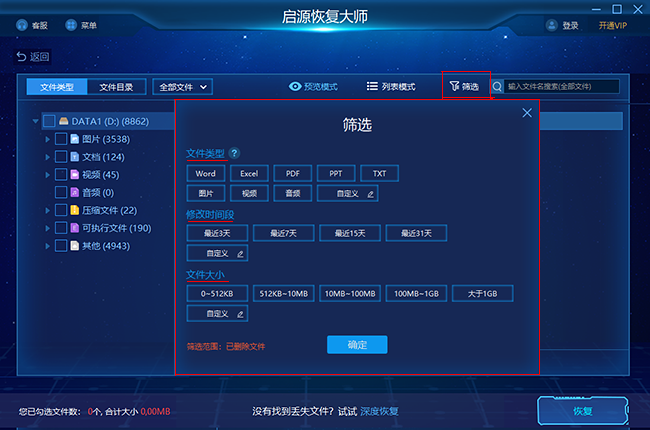
在扫描过程中或扫描完成后,可以「预览」找到的数据。
通过「筛选」可以快速找到特定类型文件(如文件、图片、视频、音频等)。
在「删除的」选项下查找U盘删除的数据,在「丢失文件」选项下查找因格式化等原因丢失的数据。
步骤 3. 执行恢复操作,恢复所需数据。
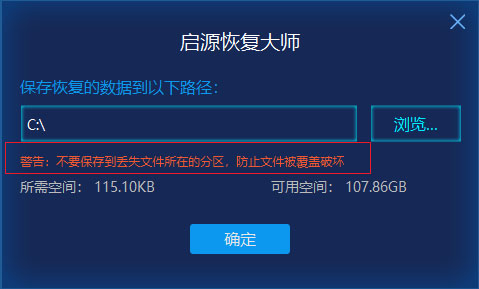
勾选U盘上需要恢复的数据,执行「恢复」操作,等待数据恢复完成,将数据保存在U盘之外的安全设备上。
三、预防U盘数据丢失技巧
为了避免文件丢失的情况再次发生,我们应该养成良好的使用习惯。在拔插U盘之前,应该先正常退出或卸载设备。这样可以确保电脑正常关闭与U盘的连接,并避免意外的文件丢失。此外,定期备份重要文件也是非常重要的。可以将文件复制到云存储服务中或使用外部硬盘进行备份,以保护数据的安全性。
总结
u盘拔掉后文件丢失怎么恢复?总结一下,当U盘文件丢失时,我们可以通过停止使用U盘,使用数据恢复软件或寻求专业数据恢复服务来帮助我们找回丢失的文件。同时,养成良好的使用习惯和定期备份重要文件也是防止文件丢失的重要措施。希望本文对您有所帮助!
常见问题
1. 怎样给U盘重新分区?
想要给U盘重新分区,请按照以下步骤操作:
1)将U盘插入电脑,输入快捷键【Win+R】打开运行窗口,输入”cmd“并确定;
2)在打开的窗口中,输入“diskpart”,并按回车;
3)接着输入“select disk 1”命令(注意:这里插入一个U盘就写1,两个便写2,以此类推);
4)选择完成后,继续输入命令“clean”,删除U盘中的所有信息;
5)然后关闭cmd,右键点击桌面上的【此电脑】,选择【管理】-【存储】-【磁盘管理】,找到U盘上未分配的空间,然后像对电脑中的硬盘分区一样对其进行操作。
2. U盘数据删除后为何可以恢复?
删除U盘数据后,它们并没有立即消失,而是继续保存在里面,只是保存的位置被标记为“空闲”;当新数据占有“空闲”位置后,之前删除的数据才会因为被新数据覆盖而彻底消失。因此,在数据被覆盖之前,使用启源数据恢复软件还有机会恢复删除的数据。



 立即下载
立即下载 丢失数据恢复教程
丢失数据恢复教程

